
Ярлыки стали практически устаревшим инструментом на Mac, благодаря опциям доступа, предлагаемым Launchpad, Dock и Spotlight. Но если вы пользователь, который использует Windows в течение многих лет, более чем вероятно, что ярлыки, называемые в macOS псевдонимами, не подлежат обсуждению. В моей предыдущей статье я показал вам, как можно создать прямой доступ к любому файлу или приложению, разместив его на рабочем столе нашего Mac или в любой другой части, где это больше подходит для использования, которое мы собираемся предоставить. Это.
Со временем мы можем не знать, где находится исходный файл, что может заставить нас использовать Finder, чтобы найти исходное местоположение файла. Хотя мы также можем использовать метод, который мы покажем вам ниже, метод, который займет у нас немногим больше секунды.
Доступ к исходному местоположению псевдонима / ярлыка
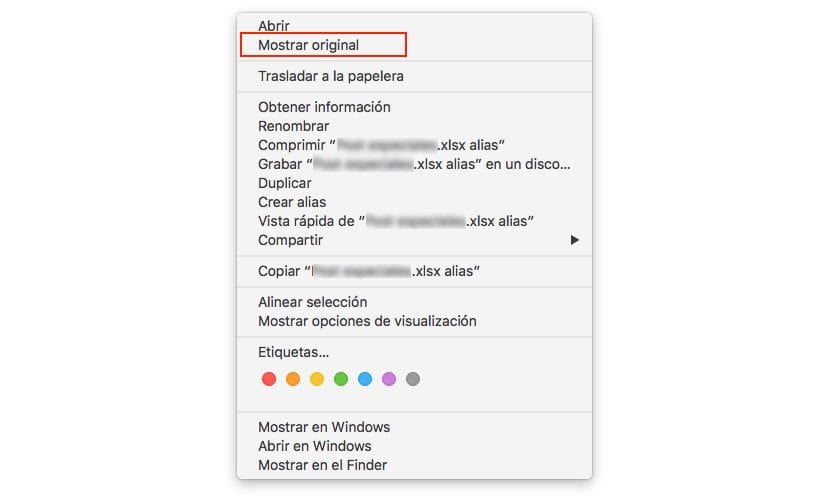
Доступ к исходному местоположению псевдонима необходим для выполнения операций с файлами, поскольку псевдонимы / ярлыки - это всего лишь ярлыки, не содержат информации.
- В первую очередь и в качестве предыдущего шага, чтобы иметь возможность получить исходное местоположение, в котором находится файл, к которому у нас есть прямой доступ / псевдоним.
- Затем нам просто нужно перейти к ярлыку и нажать правую кнопку, чтобы открыть раскрывающееся меню.
- Среди параметров, которые появляются в меню, нам просто нужно выбрать Показать оригинал.
- В этот момент откроется окно Finder с местом, где находится файл, для которого мы ранее создали ярлык.
cmd + р